Terjemahan disediakan oleh mesin penerjemah. Jika konten terjemahan yang diberikan bertentangan dengan versi bahasa Inggris aslinya, utamakan versi bahasa Inggris.
Grafik XY
Grafik XY menyediakan cara untuk memvisualisasikan nilai x dan y arbitrer dalam grafik sehingga Anda dapat dengan mudah menunjukkan hubungan antara dua variabel. Grafik XY biasanya digunakan untuk membuat plot pencar. Anda juga dapat menggunakannya untuk membuat bagan gelembung, di mana nilai bidang menentukan ukuran setiap gelembung.
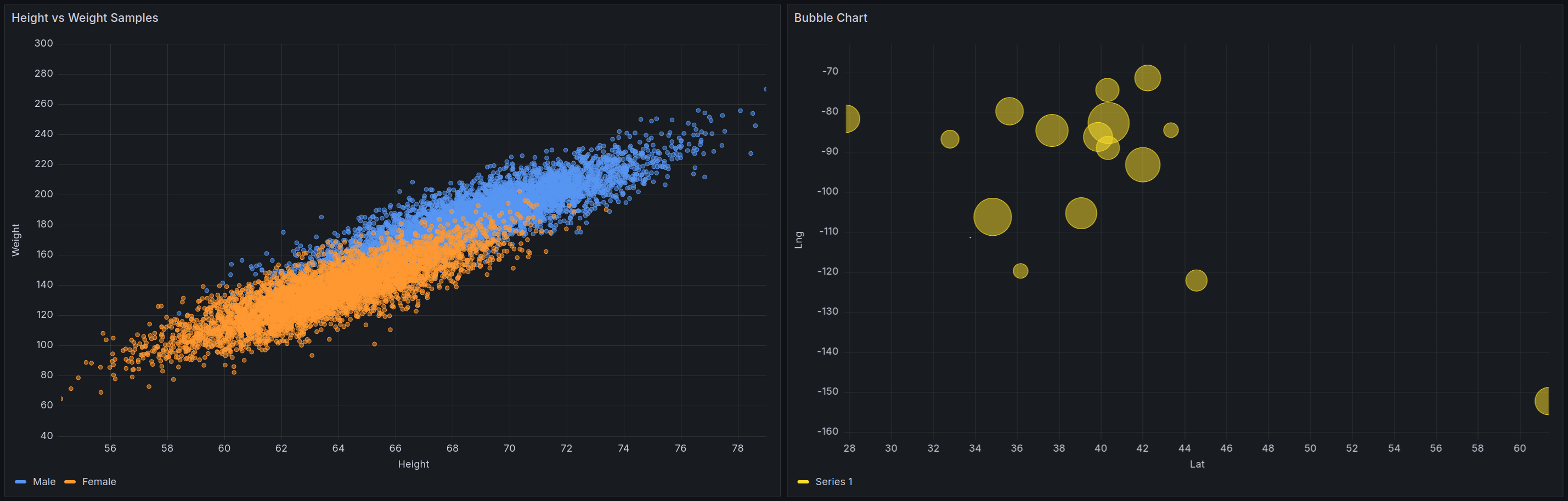
Format data yang didukung
Anda dapat menggunakan semua jenis data tabular dengan setidaknya dua bidang numerik dalam bagan XY. Jenis visualisasi ini tidak memerlukan data waktu.
Opsi panel
Di bagian Opsi panel panel panel editor, Anda mengatur opsi dasar seperti judul dan deskripsi panel. Anda juga dapat mengonfigurasi panel berulang di bagian ini. Untuk informasi selengkapnya, lihat Konfigurasikan opsi panel.
Opsi grafik XY
Pemetaan seri
Tetapkan bagaimana data seri dipetakan dalam bagan.
-
Otomatis - Secara otomatis menghasilkan seri dari semua frame data yang tersedia (atau dataset). Anda dapat memfilter untuk memilih hanya satu bingkai.
-
Manual — Secara eksplisit mendefinisikan seri dengan memilih dari frame data yang tersedia.
Bergantung pada pilihan pemetaan seri Anda, opsi Frame, X-field, dan Y-field berbeda. Bagian pemetaan seri Otomatis dan Manual menjelaskan opsi yang berbeda ini.
Opsi pemetaan seri otomatis
Saat Anda memilih Otomatis sebagai mode pemetaan seri Anda, opsi berikut sudah dikonfigurasi sebelumnya, tetapi Anda juga dapat mendefinisikannya sendiri.
-
Frame - Secara default bagan XY menampilkan semua frame data. Anda dapat memfilter untuk memilih hanya satu bingkai.
-
X-field - Pilih bidang mana yang diwakili X. Secara default, t nya adalah bidang angka pertama di setiap frame data.
-
Y-field — Setelah X-field diatur, secara default, semua bidang angka yang tersisa dalam frame data ditetapkan sebagai Y-field. Anda dapat menggunakan opsi ini untuk secara eksplisit memilih bidang mana yang akan digunakan untuk Y.
Rangkaian bagan dihasilkan dari bidang-Y. Untuk membuat perubahan pada seri dalam bagan XY, lakukan penggantian ke bidang Y. Bidang apa pun yang Anda gunakan di bidang Ukuran atau bidang Warna tidak menghasilkan rangkaian.
Anda juga dapat menggunakan penggantian untuk mengecualikan bidang-Y satu per satu. Untuk melakukannya, tambahkan penggantian dengan properti berikut untuk setiap bidang Y yang ingin dihapus:
-
Tipe ganti: Bidang dengan nama
-
Mengganti properti: Seri> Sembunyikan di area
-
Daerah: Viz
-
Opsi pemetaan seri manual
Ketika Anda memilih Manual sebagai mode seri Anda, Anda dapat menambahkan, mengedit, dan menghapus seri. Untuk mengelola seri, pilih bidang Seri. Untuk mengganti nama seri, pilih nama seri.
Dalam mode Manual, Anda harus mengatur opsi berikut:
-
Frame — Pilih frame data atau dataset Anda. Anda dapat menambahkan bingkai sebanyak yang Anda inginkan.
-
X-field - Pilih bidang mana yang diwakili X.
-
Y-field - Pilih bidang yang mewakili Y.
Bidang ukuran
Gunakan opsi ini untuk mengatur nilai bidang mana yang mengontrol ukuran titik dalam bagan. Nilai ini relatif terhadap min dan maks dari semua nilai dalam bingkai data.
Ketika Anda memilih opsi ini, Anda kemudian dapat mengatur opsi ukuran titik min dan maks.
Bidang warna
Gunakan opsi ini untuk mengatur nilai bidang mana yang mengontrol warna titik dalam bagan. Untuk menggunakan opsi nilai warna di bawah opsi Standar, Anda harus mengatur bidang ini.
Biasanya, opsi ini digunakan ketika Anda hanya memiliki satu seri yang ditampilkan di bagan.
Tampilkan
Tetapkan bagaimana nilai direpresentasikan dalam visualisasi.
-
Poin - Menampilkan nilai sebagai poin. Saat Anda memilih opsi ini, opsi ukuran titik juga ditampilkan.
-
Garis - Tambahkan garis di antara nilai. Saat Anda memilih opsi ini, gaya garis dan opsi lebar garis juga ditampilkan.
-
Keduanya - Menampilkan titik dan garis.
Ukuran titik
Mengatur ukuran semua titik dalam bagan, dari satu hingga 100 piksel dengan diameter. Ukuran default adalah lima piksel. Anda dapat mengatur penggantian untuk mengatur ukuran piksel berdasarkan seri (Y-field).
Ukuran titik Min/Max
Gunakan optinos ini untuk mengontrol ukuran titik minimum atau maksimum saat Anda telah mengatur opsi bidang Ukuran. Anda dapat mengganti opsi ini untuk seri tertentu.
Gaya garis
Atur gaya garis. Untuk mengubah warna, gunakan opsi bidang skema warna standar.
-
Solid - Menampilkan garis yang solid. Ini adalah pengaturan default.
-
Dash - Menampilkan garis putus-putus. Saat Anda memilih opsi ini, daftar drop-down ditampilkan di mana Anda dapat memilih pengaturan panjang dan celah untuk garis garis. Secara default, panjang dan celah diatur ke
10, 10. -
Dots - Tampilkan garis putus-putus. Saat Anda memilih opsi ini, daftar drop-down ditampilkan di mana Anda dapat memilih spasi titik. Secara default, spasi titik diatur ke
0, 10(angka pertama mewakili panjang titik, dan selalu nol).
Lebar garis
Mengatur lebar garis, dalam piksel.
Opsi tooltip
Opsi tooltip mengontrol hamparan informasi yang muncul saat Anda mengarahkan kursor ke titik data dalam grafik.
Mode Tooltip
-
Single - Tooltip hover hanya menampilkan satu seri, yang Anda arahkan.
-
Tersembunyi — Jangan tampilkan tooltip saat Anda berinteraksi dengan visualisasi.
Gunakan override untuk menyembunyikan seri individual dari tooltip.
Tinggi maks
Atur ketinggian maksimum kotak tooltip. Defautl adalah 600 piksel.
Opsi legenda
Opsi legenda mengontrol nama seri dan statistik yang muncul di bawah atau di sebelah kanan grafik. Untuk informasi lebih lanjut tentang legenda, lihatKonfigurasikan legenda.
Visibilitas
Alihkan sakelar untuk mengaktifkan atau menonaktifkan legenda.
Modus
Gunakan pengaturan ini untuk menentukan bagaimana legenda muncul dalam visualisasi Anda.
-
Daftar - Menampilkan legenda sebagai daftar. Ini adalah mode tampilan default legenda.
-
Tabel - Menampilkan legenda sebagai tabel.
Penempatan
Pilih tempat untuk menampilkan legenda.
-
Bawah - Di bawah grafik.
-
Kanan - Di sebelah kanan grafik.
Nilai-nilai
Pilih perhitungan standar mana yang akan ditampilkan dalam legenda. Anda dapat memiliki lebih dari satu.
Lebar
Kontrol seberapa lebar legenda ketika ditempatkan di sisi kanan visualisasi. Opsi ini hanya ditampilkan jika Anda mengatur penempatan legenda ke Kanan.
Opsi sumbu
Topik dokumentasi ini dirancang untuk ruang kerja Grafana yang mendukung Grafana versi 10.x.
Untuk ruang kerja Grafana yang mendukung Grafana versi 9.x, lihat. Bekerja di Grafana versi 9
Untuk ruang kerja Grafana yang mendukung Grafana versi 8.x, lihat. Bekerja di Grafana versi 8
Opsi di bawah kategori sumbu mengubah cara sumbu x dan y dirender. Beberapa opsi tidak berlaku sampai Anda mengklik di luar kotak opsi bidang yang sedang Anda edit. Anda juga dapat menekanEnter.
Penempatan (sumbu y)
Pilih penempatan sumbu Y. Opsinya adalah:
-
Otomatis - Secara otomatis menetapkan sumbu y ke seri. Ketika ada dua atau lebih seri dengan unit yang berbeda, Grafana menetapkan sumbu kiri ke unit pertama, dan sumbu kanan ke unit berikutnya.
-
Kiri - Tampilkan semua sumbu y di sisi kiri.
-
Kanan - Tampilkan semua sumbu y di sisi kanan.
-
Tersembunyi - Sembunyikan semua sumbu.
Untuk menyembunyikan sumbu secara selektif, tambahkan penggantian bidang yang menargetkan bidang tertentu.
Label
Tetapkan label teks sumbu y. Jika Anda memiliki lebih dari satu sumbu y, maka Anda dapat menetapkan label yang berbeda menggunakan override.
Lebar
Atur lebar sumbu yang tetap. Secara default, Grafana secara dinamis menghitung lebar sumbu.
Dengan mengatur lebar sumbu, data dengan jenis sumbu yang berbeda dapat berbagi proporsi tampilan yang sama. Pengaturan ini memudahkan Anda untuk membandingkan lebih dari satu data grafik karena sumbu tidak bergeser atau membentang dalam jarak visual satu sama lain.
Tampilkan garis kisi
Atur visibilitas garis kisi sumbu.
-
Otomatis - Secara otomatis menampilkan garis kisi berdasarkan kepadatan data.
-
Aktif — Selalu tampilkan garis kisi.
-
Mati - Jangan pernah menampilkan garis kisi.
Warna
Atur warna sumbu.
-
Teks - Mengatur warna berdasarkan warna teks tema.
-
Seri - Atur warna berdasarkan warna seri.
Tampilkan perbatasan
Atur visibilitas batas sumbu.
Skala
Atur bagaimana skala nilai sumbu y.
-
Linear — Membagi skala menjadi bagian yang sama.
-
Logaritmik — Gunakan skala logaritmik. Ketika Anda memilih opsi ini, daftar muncul bagi Anda untuk memilih skala logaritmik biner (basis 2) atau umum (basis 10).
-
Symlog — Gunakan skala logaritmik simetris. Ketika Anda memilih opsi ini, daftar muncul bagi Anda untuk memilih skala logaritmik biner (basis 2) atau umum (basis 10). Opsi ambang batas linier memungkinkan Anda untuk mengatur ambang batas di mana skala berubah dari linier ke logaritmik.
Nol berpusat
Mengatur sumbu y untuk dipusatkan pada nol.
Soft min dan soft max
Tetapkan opsi Soft min atau soft max untuk kontrol batas sumbu y yang lebih baik. Secara default, Grafana menetapkan rentang untuk sumbu y secara otomatis berdasarkan kumpulan data.
Pengaturan soft min dan soft max dapat mencegah variasi kecil dalam data diperbesar saat sebagian besar datar. Sebaliknya, nilai min dan maks yang keras membantu mencegah mengaburkan detail yang berguna dalam data dengan memotong lonjakan intermiten melewati titik tertentu.
Untuk menentukan batas keras sumbu y, tetapkan opsi min/maks standar. Untuk informasi selengkapnya, lihat Konfigurasi opsi standar.
Transformasi
Gunakan opsi ini untuk mengubah nilai seri tanpa memengaruhi nilai yang ditampilkan di tooltip, menu konteks, atau legenda. Anda memiliki dua opsi transformasi:
-
Transformasi Y negatif — Balikkan hasil ke nilai negatif pada sumbu Y.
-
Konstan — Tunjukkan nilai pertama sebagai garis konstan.
catatan
Opsi transformasi hanya tersedia sebagai penggantian.
Tampilkan beberapa sumbu y
Ada beberapa kasus di mana Anda ingin menampilkan beberapa sumbu y. Misalnya, jika Anda memiliki kumpulan data yang menunjukkan suhu dan kelembaban dari waktu ke waktu, Anda dapat menunjukkan dua sumbu y dengan unit berbeda untuk dua seri ini.
Untuk menampilkan beberapa sumbu y, tambahkan penggantian bidang. Ikuti langkah-langkah sebanyak yang diperlukan untuk menambahkan sumbu y sebanyak yang Anda butuhkan.
Opsi standar
Opsi standar di editor panel memungkinkan Anda mengubah cara data bidang ditampilkan dalam visualisasi Anda. Saat Anda menetapkan opsi standar, perubahan diterapkan ke semua bidang atau seri. Untuk kontrol yang lebih terperinci atas tampilan bidang, lihat. Konfigurasikan penggantian bidang
Anda dapat menyesuaikan opsi standar berikut:
-
Bidang min/maks - Aktifkan Bidang min/maks agar Grafana menghitung min atau maks setiap bidang secara individual, berdasarkan nilai minimum atau maksimum bidang.
-
Skema warna - Mengatur satu atau beberapa warna untuk seluruh visualisasi Anda.
Untuk informasi selengkapnya, lihat Konfigurasikan opsi standar.
Tautan data
Tautan data memungkinkan Anda menautkan ke panel, dasbor, dan sumber daya eksternal lainnya sambil mempertahankan konteks panel sumber. Anda dapat membuat tautan yang menyertakan nama seri atau bahkan nilai di bawah kursor.
Untuk setiap tautan data, atur opsi berikut:
-
Judul
-
URL
-
Buka di tab baru
Untuk informasi selengkapnya, lihat Konfigurasikan tautan data.
Penggantian lapangan
Override memungkinkan Anda untuk menyesuaikan pengaturan visualisasi untuk bidang atau seri tertentu. Saat menambahkan aturan penggantian, Anda dapat menargetkan kumpulan bidang tertentu dan menentukan beberapa opsi untuk bagaimana bidang tersebut ditampilkan.
Pilih dari salah satu opsi penggantian berikut:
-
Bidang dengan nama - Pilih bidang dari daftar semua bidang yang tersedia.
-
Bidang dengan nama yang cocok dengan regex - Tentukan bidang yang akan diganti dengan ekspresi reguler.
-
Bidang dengan tipe - Pilih bidang berdasarkan jenis, seperti string, numerik, atau waktu.
-
Bidang yang dikembalikan oleh kueri - Pilih semua bidang yang dikembalikan oleh kueri tertentu.
-
Bidang dengan nilai - Pilih semua bidang yang dikembalikan oleh kondisi peredam yang ditentukan, seperti Min, Maks, Hitungan, atau Total.
Untuk informasi selengkapnya, lihat Konfigurasikan penggantian bidang.